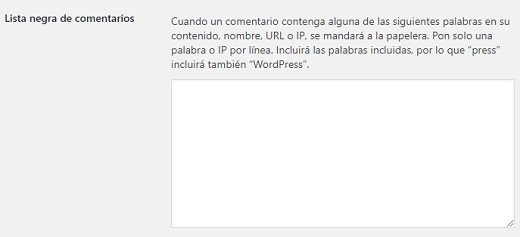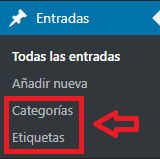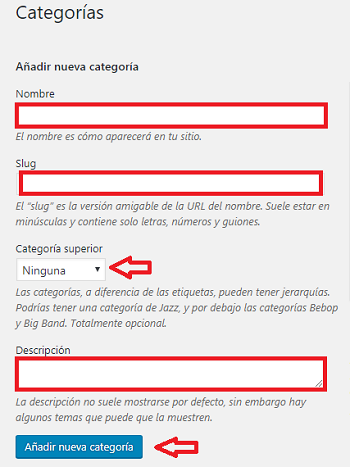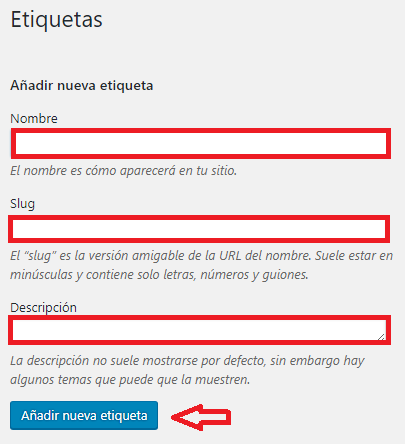Descargas del plugin Simple Download Monitor te ayuda a gestionar y administrar las descargas desde tu web y mucho más.
Actualizado el: 21 de mayo de 2025
Últimas noticias: Actualizada la documentación.
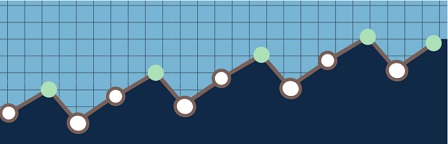
Este plugin es muy útil para gestionar y hacer un seguimiento de los conteos de descargas de archivos digitales.
También puedes proteger con una contraseña los archivos y documentos descargables (los visitantes requerirán una contraseña antes de descargar el archivo cuando uses esta opción).
Hay una opción para mostrar un navegador de árbol de archivos ajax para que los visitantes puedan navegar por todos los archivos y descargar los que ellos quieren.
Puedes configurar los archivos descargables desde el escritorio de administrador de WordPress a través de una interfaz de usuario elegante. Luego permite a los visitantes descargar los archivos y este plugin supervisara los archivos que se descargan y cuantas veces.
El plugin registrará las direcciones IP de los usuarios que descargan sus archivos y documentos digitales. También registrará la fecha y hora de cada descarga.
Tiene una interfaz muy fácil de usar para cargar, administrar, monitorear y rastrear descargas de archivos.
Si estás pensando en añadir archivos en tu web para que se puedan descargar, entonces este es el plugin para ti. Lo importante es que aparte de ser fácil de usar también es gratis con extensiones premium «de pago».
Registro de Simple Download Monitor versión 3.9.30.
- La característica de Google reCAPTCHA v3 ahora también está disponible para entradas de descarga única.
Qué necesitas:
Extensiones de pago: (Opcional)
- Squeeze Form Addon
- Integración con Amazon S3
- Ocultar las descargas
- Permitir que se carguen otros tipos de archivos
- Notificación por correo electrónico sobre la extensión de descarga
Tutoriales de Simple Download Monitor
- Descargas
- Ajustes
- Ajustes avanzados
- Registros
- Cómo añadir un archivo descargable
- Añadir nueva entrada
Shortcodes disponibles
- [sdm_download_categories_list ] = Este shortcode muestra una lista de todas las categorías disponibles en tu sitio.
- [sdm_search_form ] = Este shortcode muestra un formulario de búsqueda para solo buscar descargas de SDM.
- [ sdm_show_download_info id=»123″ download_info=»file_size» ] = Este shortcode muestra el tamaño del archivo para un elemento de descarga.
- [ sdm_show_download_info id=»123″ download_info=»version_archivo» ] = Este shortcode muestra la versión del archivo para el elemento descargado.
Descargas de simple download monitor plugin
Paso 1 ) Haz clic en Descargas en el menú del escritorio de WordPress como puedes ver en la siguiente imagen para configurar las siguientes opciones del menú de administración.
Menú de administración de descargas
- Descargas
- Añadir nueva
- Categorías
- Etiquetas
- Registros
- Estadísticas
- Ajustes
- Extensiones
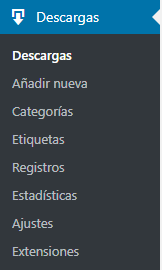
Paso 2 ) Haz clic en Descargas -> Descargas como puedes ver en la siguiente imagen para ver las descargas de tu sitio. Puedes ordenar las descargas a través de los siguientes campos.
Descargas
- Imagen
- Título
- ID
- Archivo
- Categorías
- Etiquetas
- Descargas
- Fecha de publicación
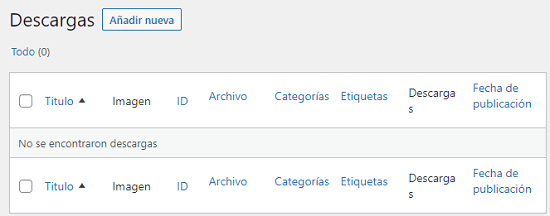
Paso 3 ) Haz clic en Descargas -> Añadir nueva para crear una nueva descarga. Esto es similar cuando añades una nueva página o entrada en tu sitio. Nota: haz clic en el siguiente enlace Cómo añadir un archivo descargable usando simple download monitor para aprender más.
Paso 4 ) Haz clic en Descargas -> Categorías para crear nuevas categorías para los archivos de descarga. Esto es similar a agregar nuevas categorías para las entradas en WordPress.
Paso 5 ) Haz clic en Descargas -> Etiquetas para crear nuevas etiquetas para los archivos de descarga. Esto es similar a agregar nuevas etiquetas para las entradas en WordPress.
Paso 6 ) Haz clic en Descargas -> Registros para controlar y ver los registros de tu sitio. Aquí puedes exportar y restablecer los registros. Nota: haz clic en el siguiente enlace Registros de WP Simple Download Monitor para aprender más.
Estadísticas
Paso 7 ) Haz clic en Descargas -> Estadísticas como puedes ver en la siguiente imagen para ver las estadísticas de todas las descargas en tu sitio.
Elegir la fecha
- Este mes
- El mes pasado
- Este año
- El año pasado
- Todo el tiempo
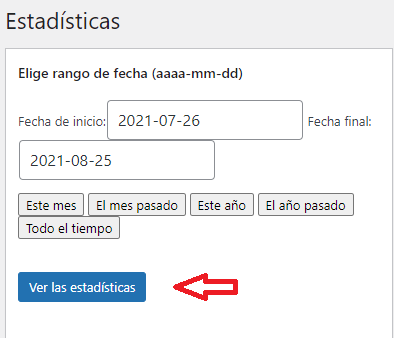
Paso 7-a ) La siguiente imagen, te muestra las estadísticas a través de las siguientes opciones.
Ver estadísticas por
- Descargas por fecha
- Descargas por país = Nota: Tienes que introducir tu clave API de Google Maps en los ajustes avanzados para mostrar el gráfico correctamente.
- Descargas por lista de países
- Descargas por navegador
- Descargas por SO
- Descargas por usuario
- Descargas principales
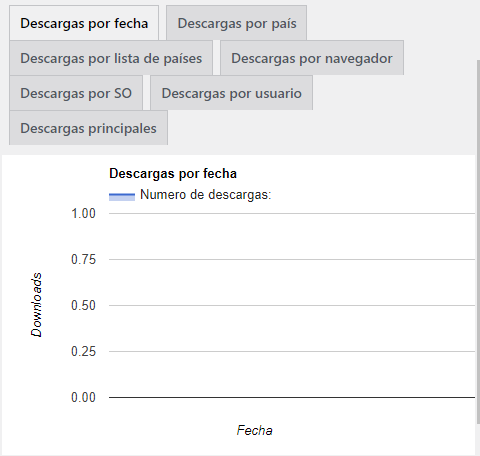
=============================
Eso es todo lo que necesitas hacer para añadir y administrar los archivos descargables en tu web.
Si tienes alguna pregunta, por favor házmelo saber.
Estaré actualizando este tutorial de vez en cuando. No olvides de visitar de nuevo.
Disfrutar.